pr如何导入抖音上收藏的音乐(pr如何导入抖音上收藏的音乐文件)
短视频平台上很多小姐姐小哥哥拍摄的根据音乐的节奏点自动切换照片或视频是怎么弄出来的呢?下面小编就详细介绍一下利用PR+BeatEdit扩展包轻松制作音乐卡点视频。
我们闲话少说,开始教程
1.准备素材(小编就用前几天带闺女出去玩的时候拍的视频来做素材。)
2.安装卡点扩展包(可以自行下载或私信小编获得插件),双击安装就行。
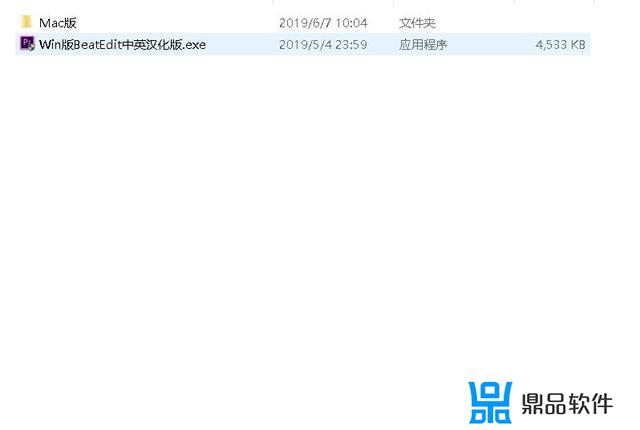
3.打开PR新建项目-文件-新建-序列
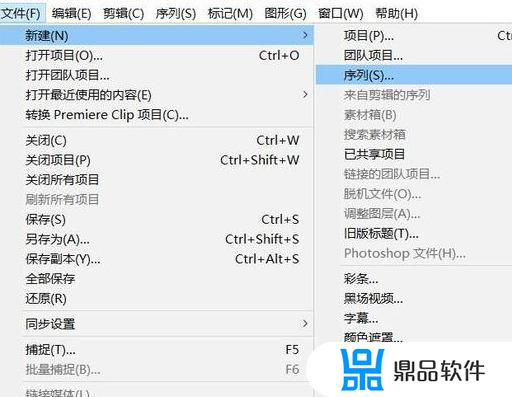
4. 在新建序列界面根据自己项目情况选择,因为小编这里是用手机竖屏拍摄的所以就选了自定义720*1280。然后确定
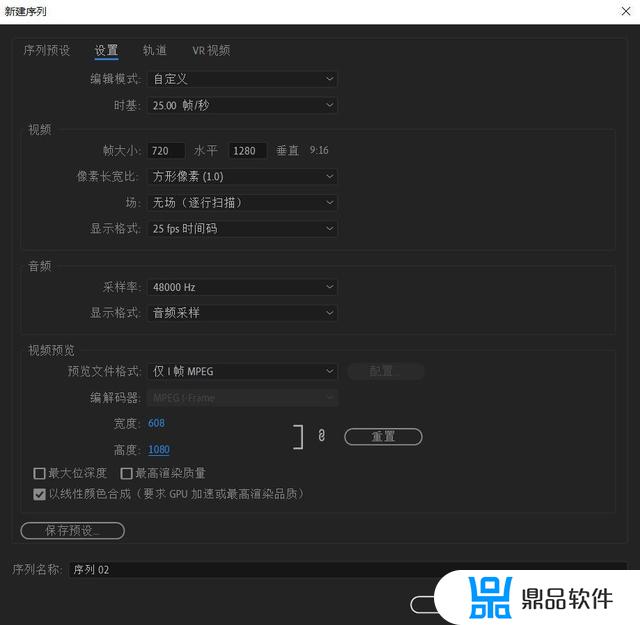
5. 接着导入我们的素材,文件-导入-选择素材。
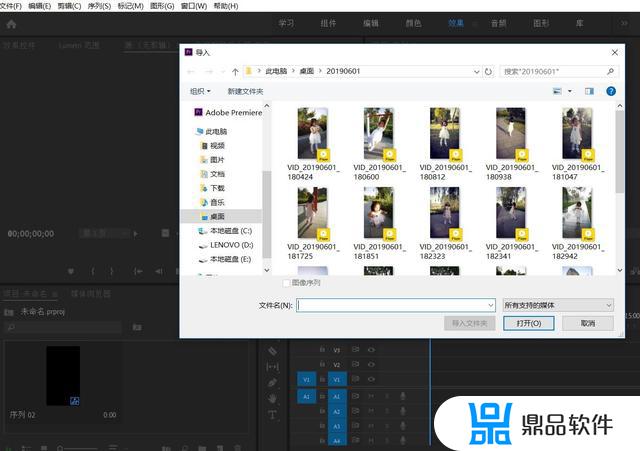
6. 将视频素材导入后,点击上方菜单栏“窗口”-“扩展”选择我们安装的卡点神器。
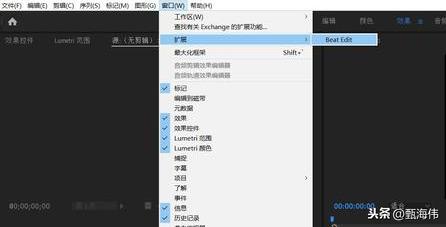
7. 卡点神器整体界面如下,选择加载音乐。将准备好的音乐素材导入进来,点击播放按钮会自动添加节拍标记。如果卡点标记不正确可调整节拍、标记等。调整好后点击上方“创建标记”。
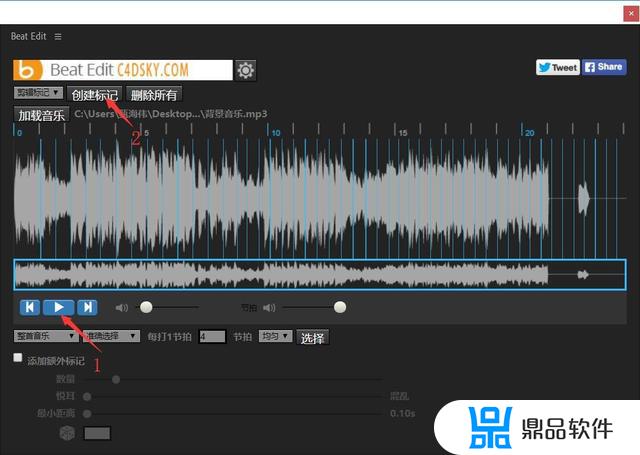
8.点击创建标记后项目栏中会出现标记后的音乐,我们只需要将它拖拽到序列音频轨里面(下图)。
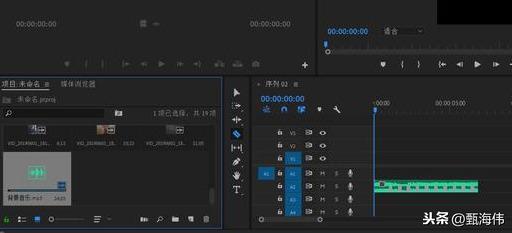
9. 接着我们把拍摄的视频素材拖入到序列视频轨里面,根据标记好的节拍,将视频调整到卡点当中。下图
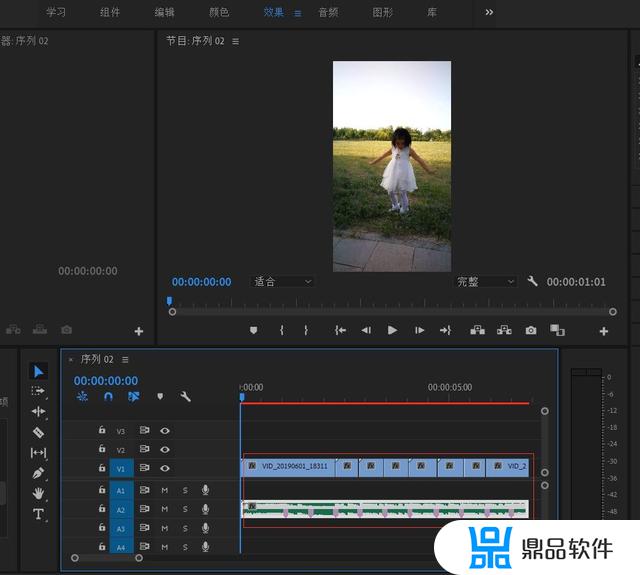
10.为了显得自然一点我们可以给音频和视频添加淡出效果,小编这里就只给音频添加了淡出效果。在效果栏中找到“音频过度”选择“指数淡化”将指数淡化拖拽到音频末尾。
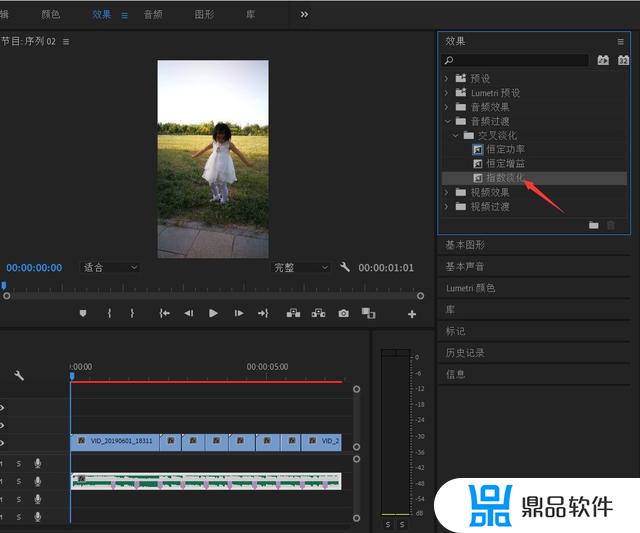
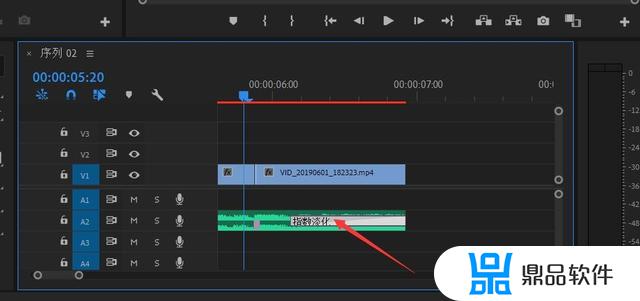
11.最后我们把做好的卡点视频导出,点击“文件”-“导出”-“媒体”
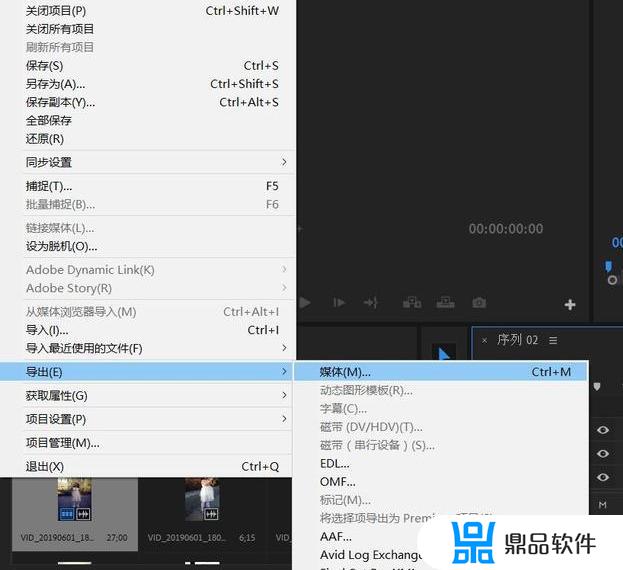
在弹出的导出媒体窗口选择要导出的格式,这里就选择格式为H.264
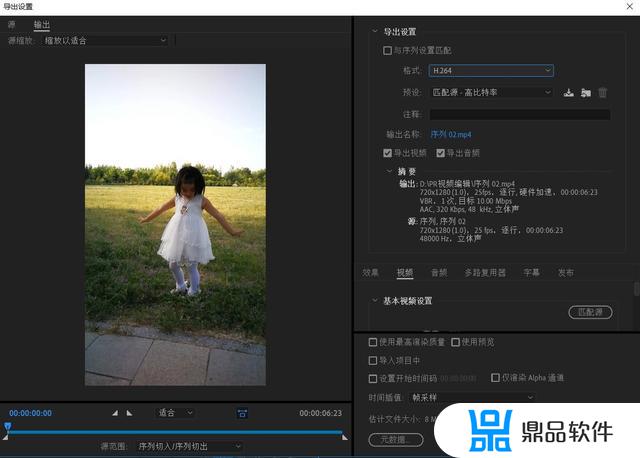
接着点击下方导出,等导出成功后我们就可以把视频上传到各种平台了。附做好的视频
小编初学PR,属于小白水平,如有不妥之处请高手指正!最后祝各位端午节安康!
以上便是小编为大家带来的pr如何导入抖音上收藏的音乐,希望对大家有所帮助,更多内容请继续关注鼎品软件。













